Excel 添加复选框的两种方法!
来源:网络收集 点击: 时间:2024-05-20【导读】:
在excel表格中插入复选框的两种方法步骤。工具/原料more操作系统:win10 64位专业版excel版本:office 2016一、excel插入复选框方法一1/3分步阅读 2/3
2/3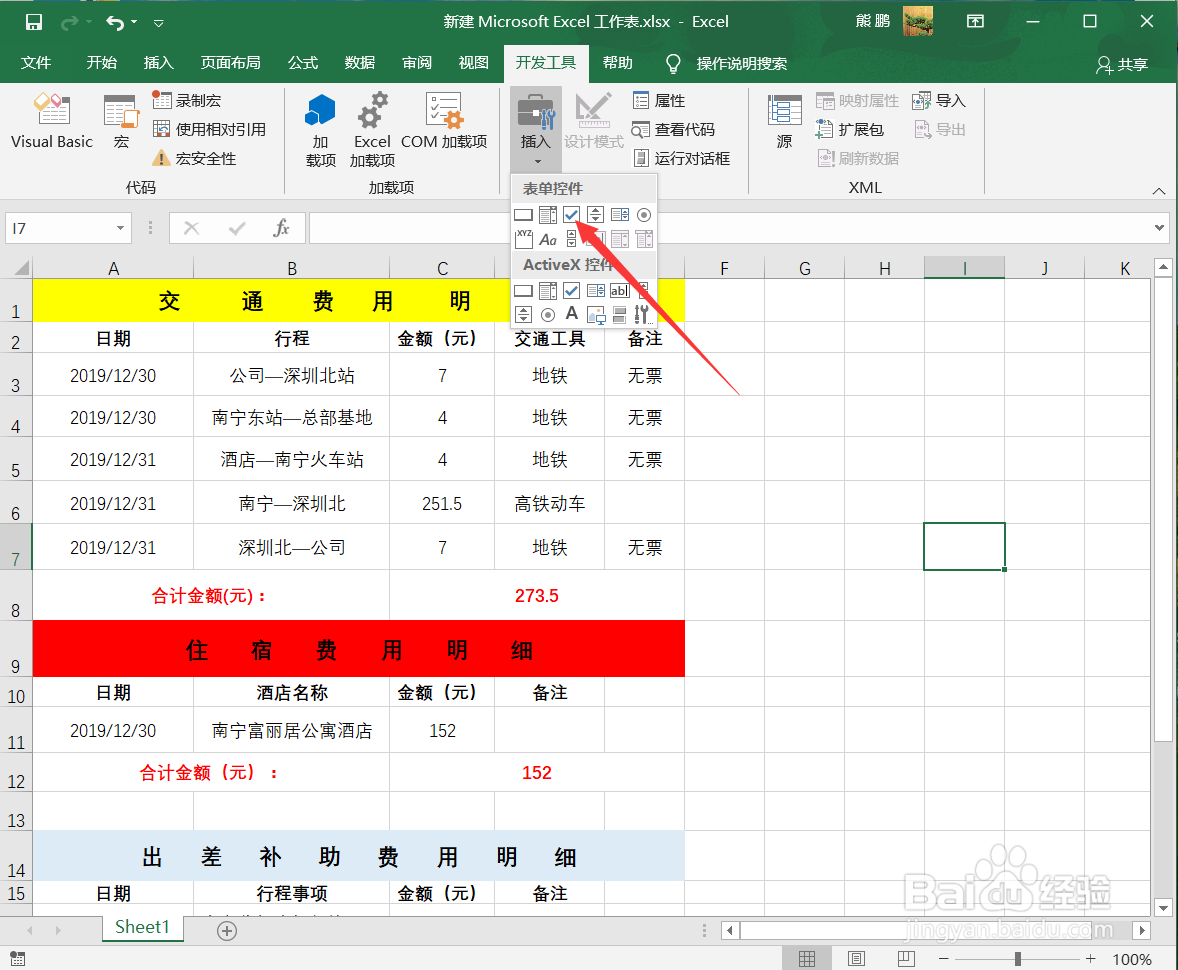 3/3
3/3 二、excel插入复选框方法二1/6
二、excel插入复选框方法二1/6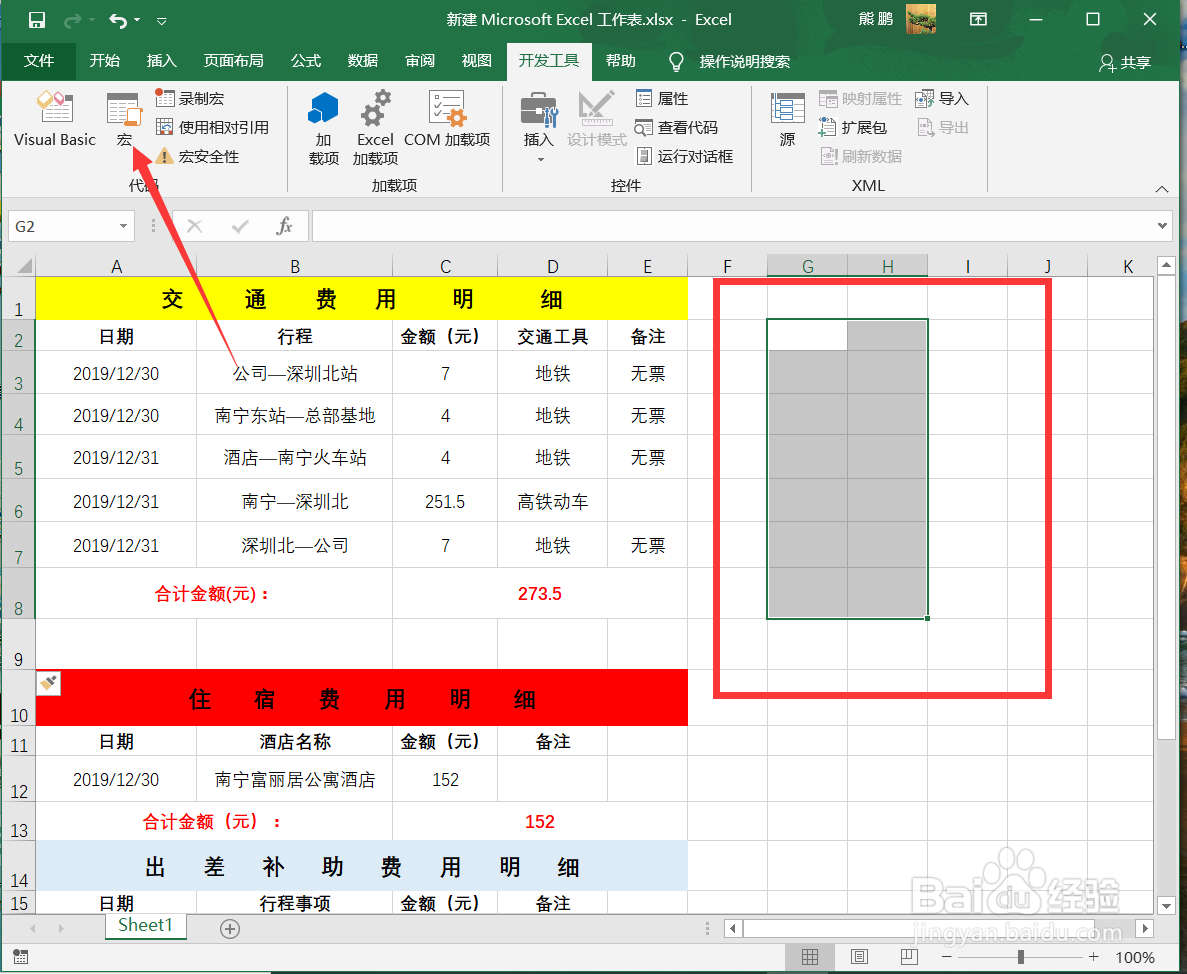 2/6
2/6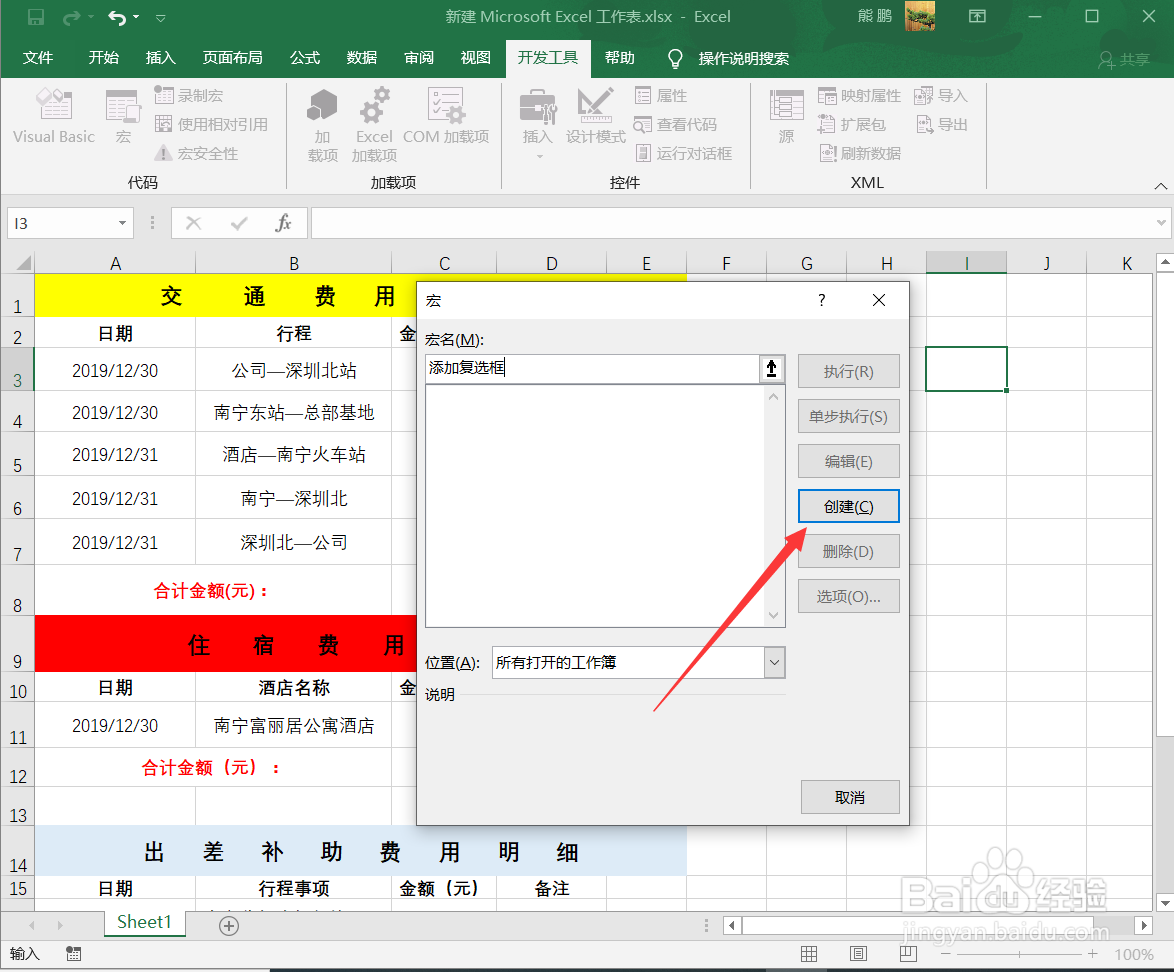 3/6
3/6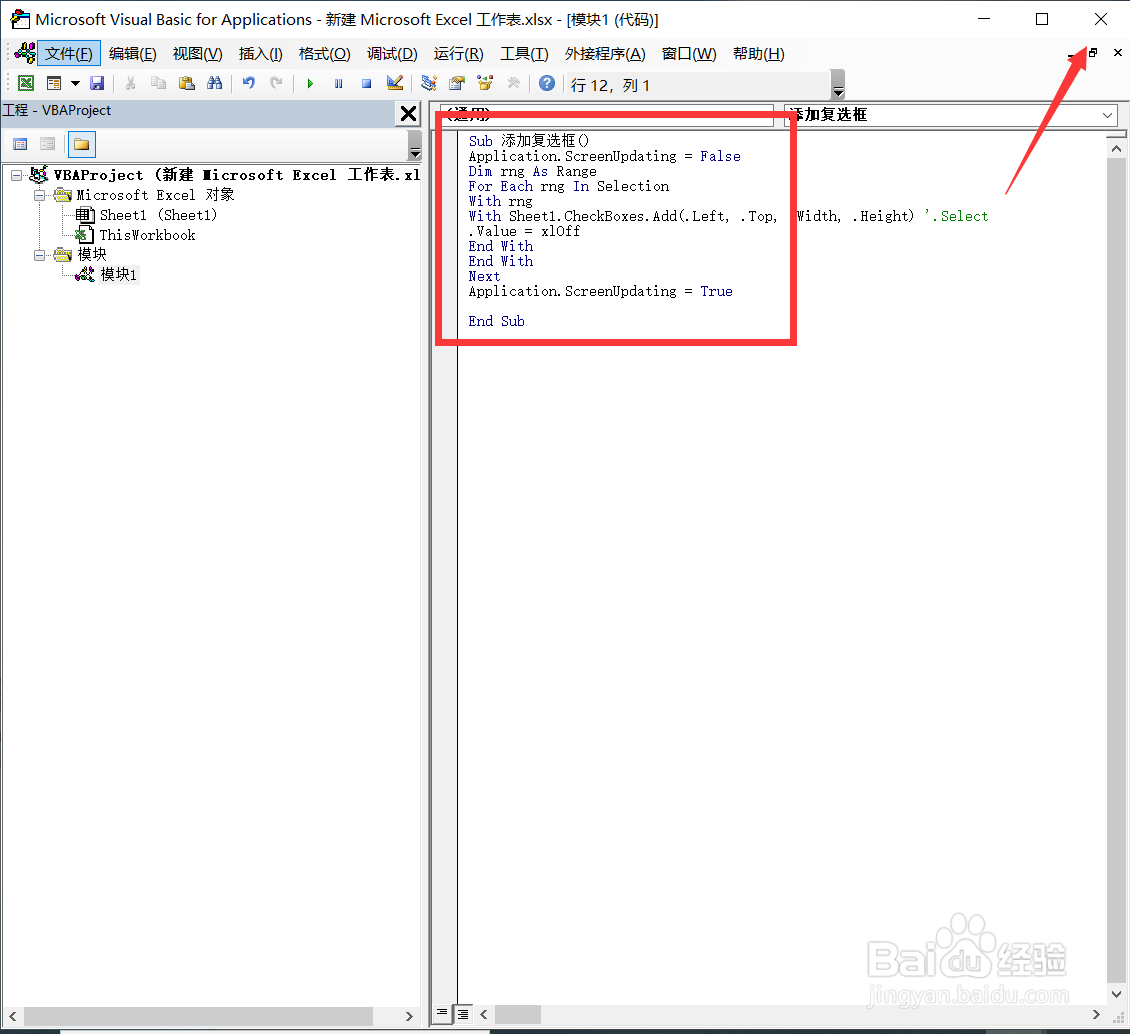 4/6
4/6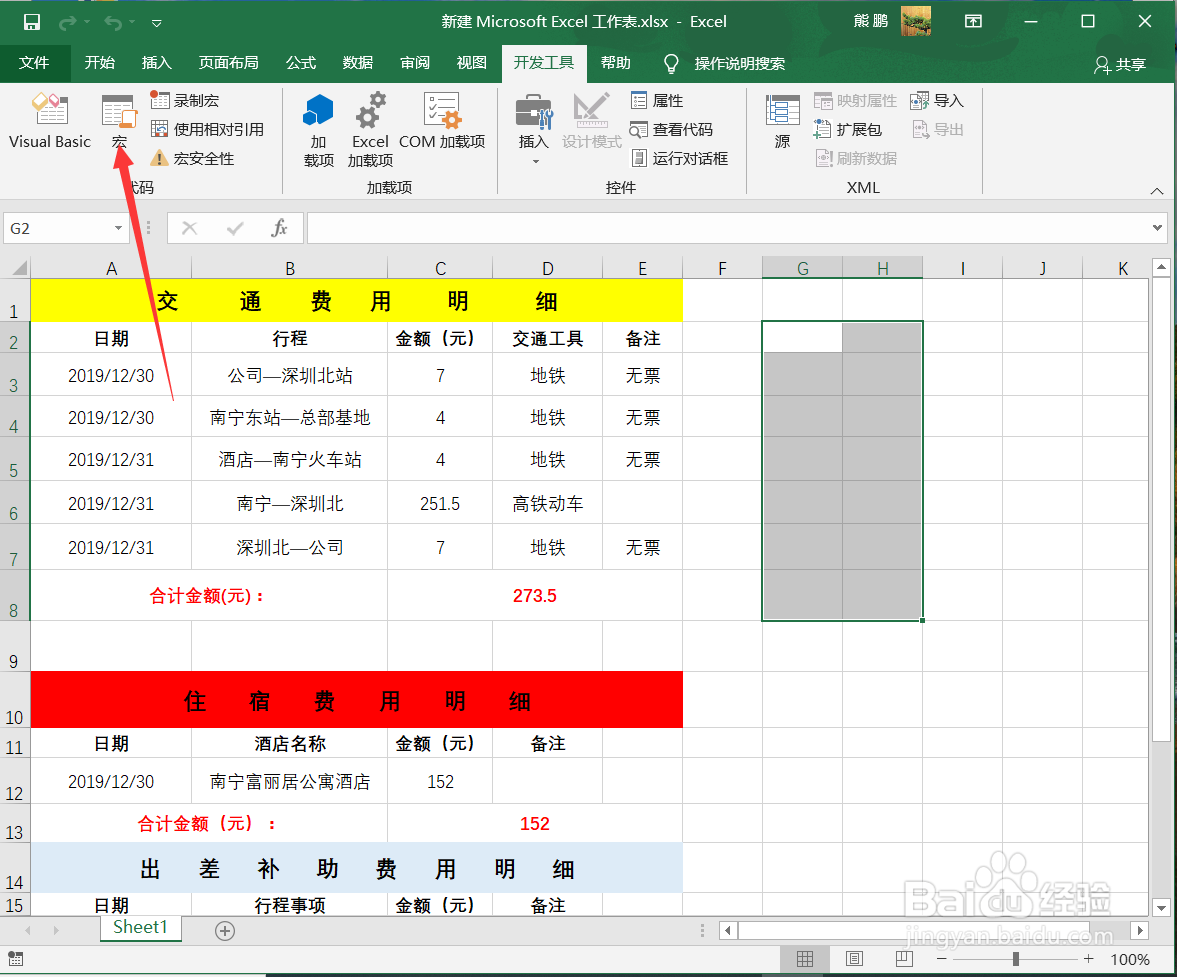 5/6
5/6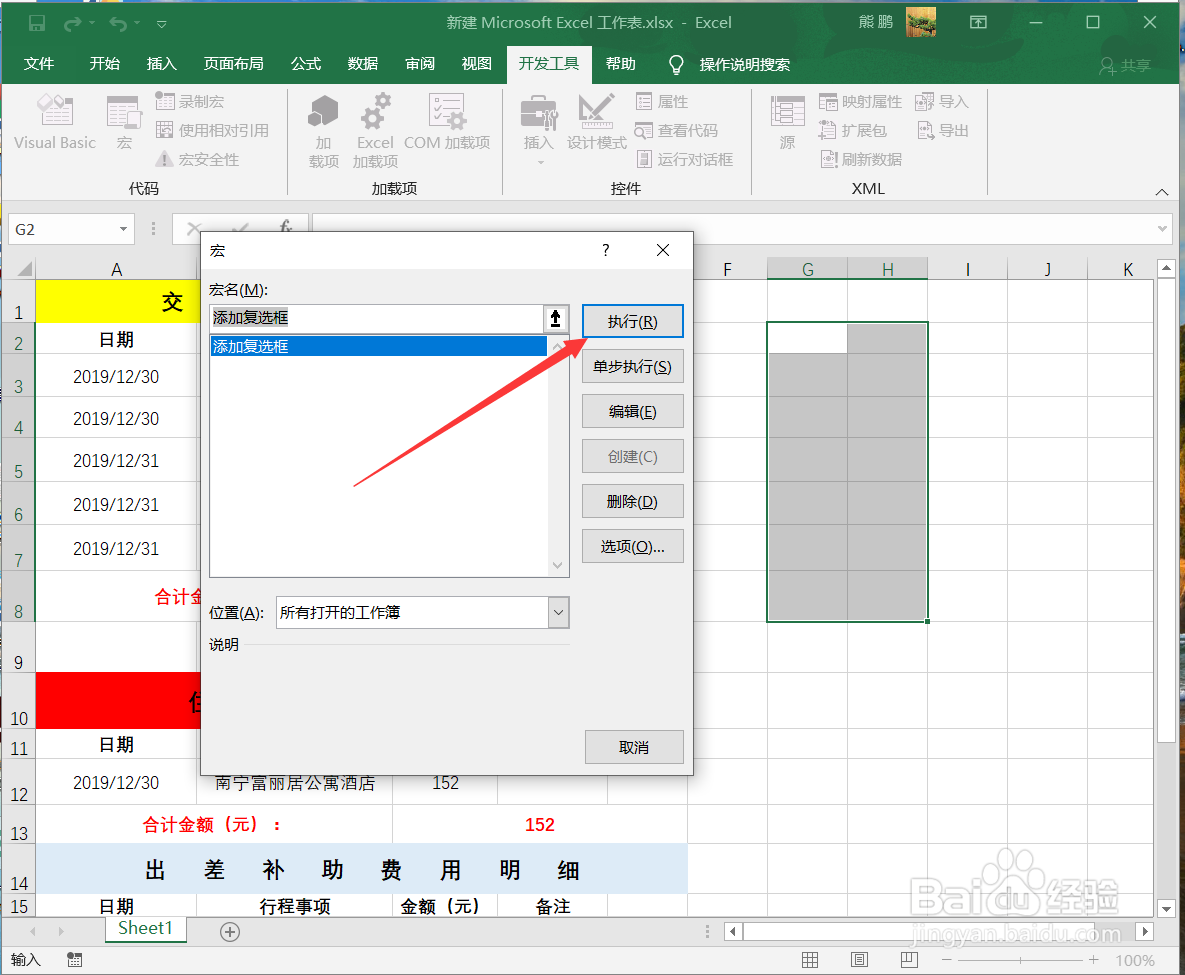 6/6
6/6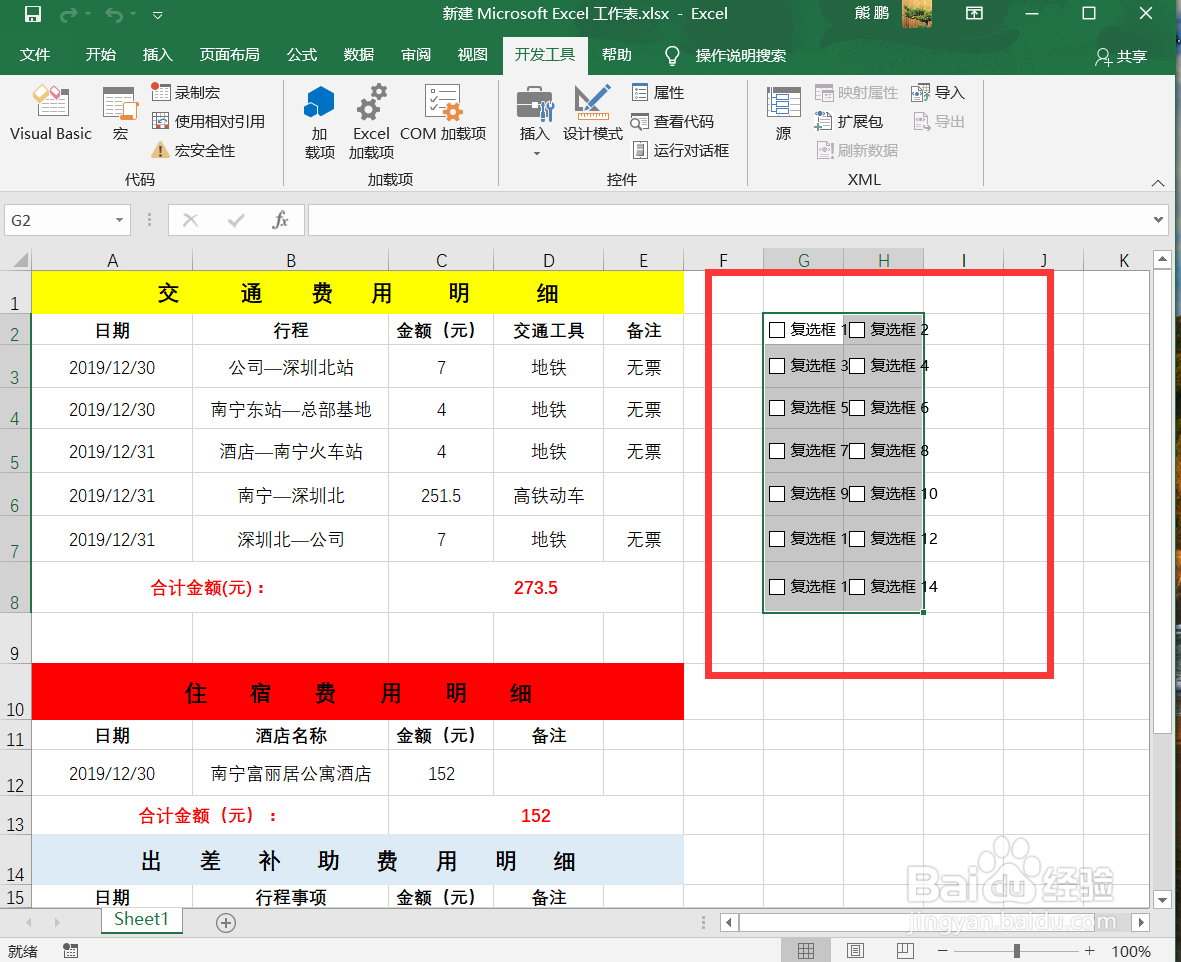 二、总结1/1
二、总结1/1 注意事项
注意事项
打开excel表格后,点击“开发工具”。
 2/3
2/3进入开发工具界面后,点击插入—表单控件—复选框。
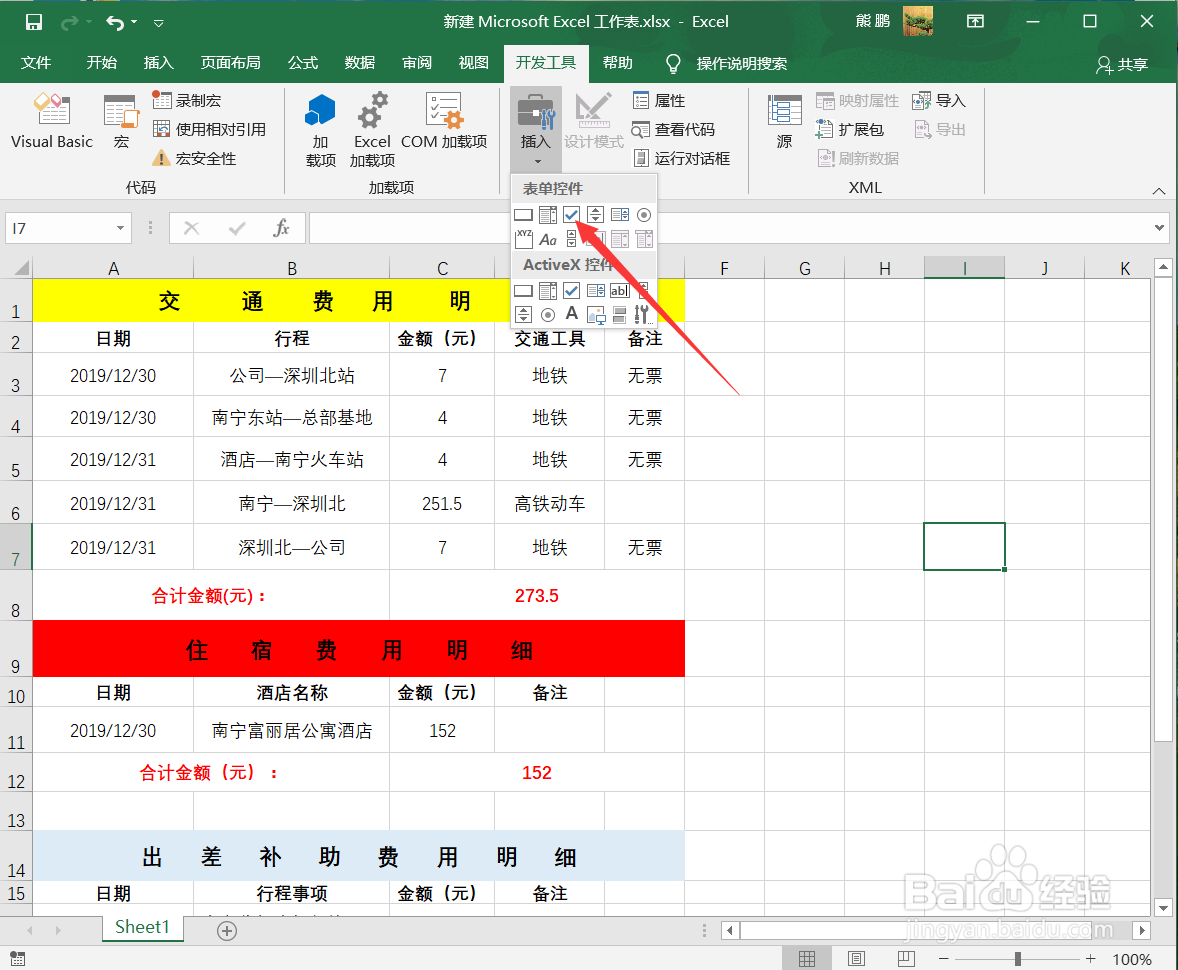 3/3
3/3点击后,将复选框放到合适位置即可。
 二、excel插入复选框方法二1/6
二、excel插入复选框方法二1/6进入excel表格后,点击开发工具—宏。
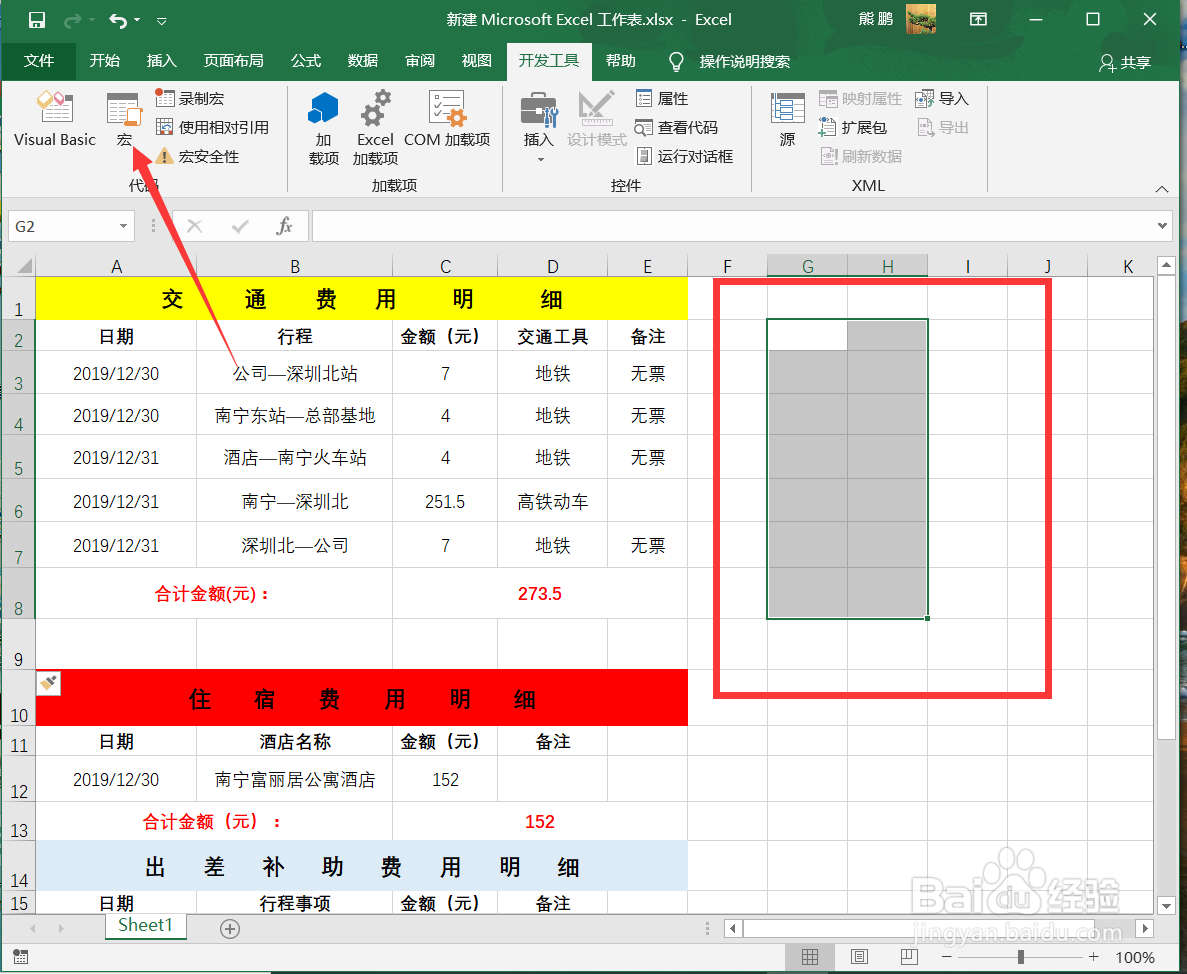 2/6
2/6进入宏界面后,输入宏名称并点击“创建”。
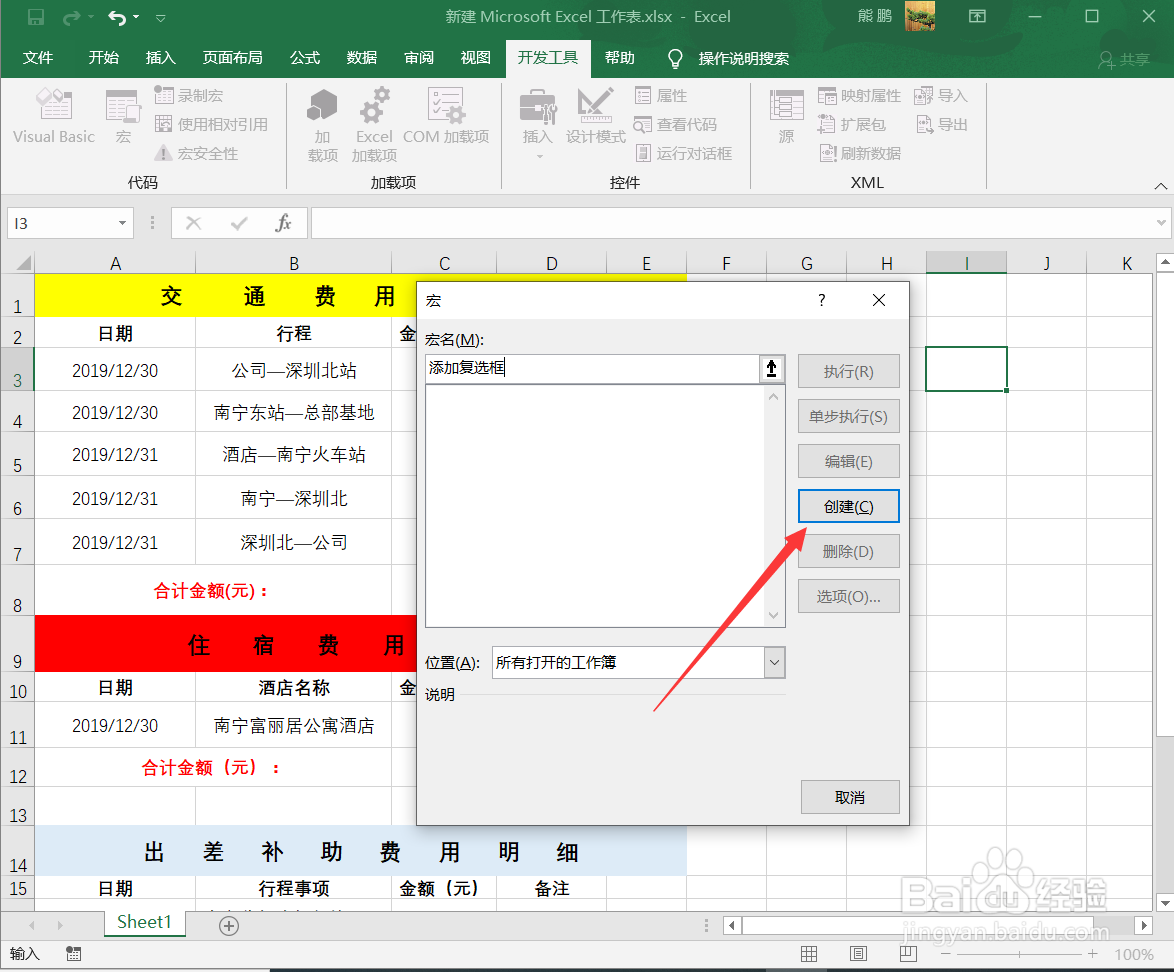 3/6
3/6进入创建宏界面后,输入宏代码后保存并退出。
宏代码如下:
Application.ScreenUpdating = FalseDim rng As RangeFor Each rng In SelectionWith rngWith Sheet1.CheckBoxes.Add(.Left, .Top, .Width, .Height) .Select.Value = xlOffEnd WithEnd WithNextApplication.ScreenUpdating = True
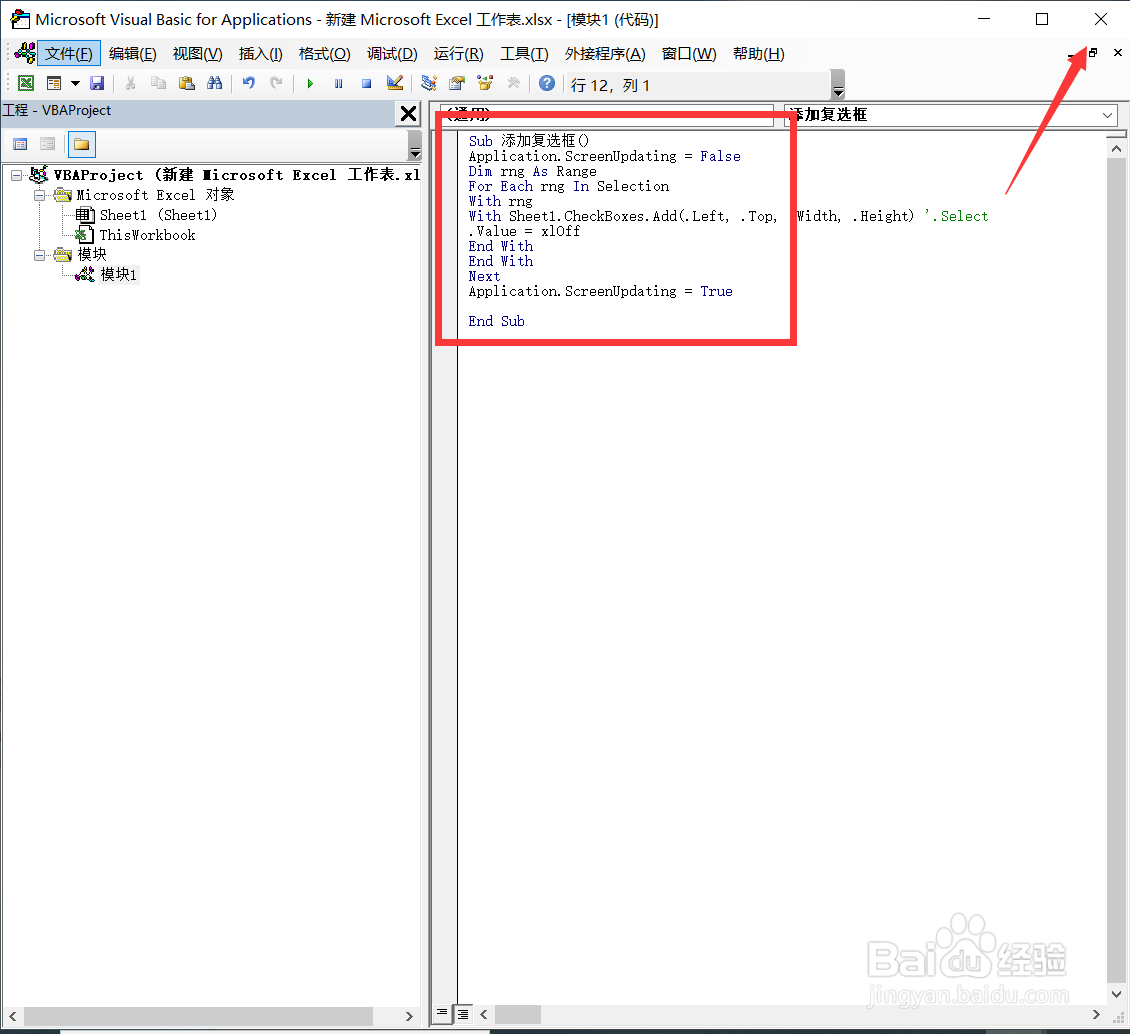 4/6
4/6返回到excel表格后,选择需要插入复选框位置,然后点击开发工具—宏。
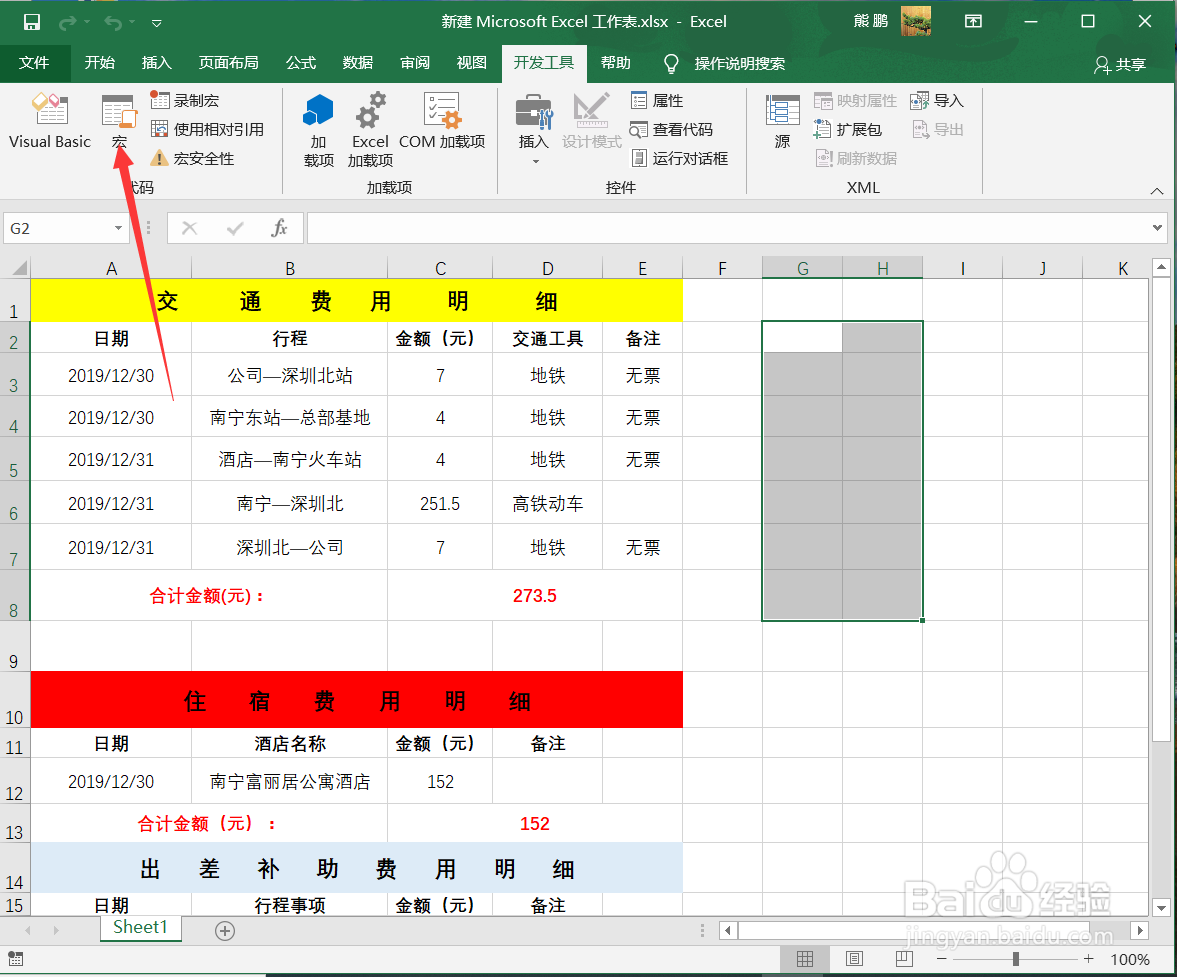 5/6
5/6打开宏界面后,点击“执行”。
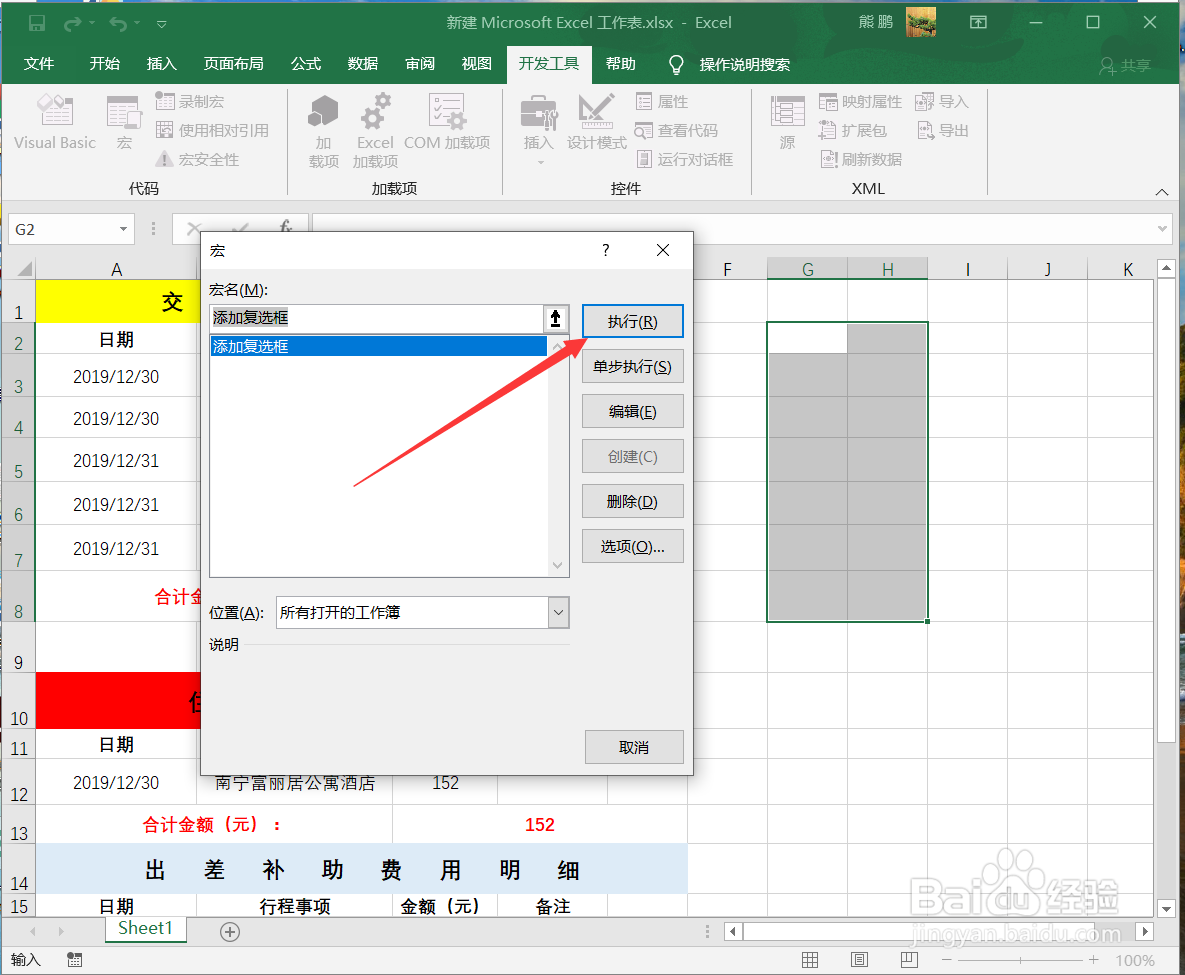 6/6
6/6执行宏命令后,成功在表格中批量插入复选框。
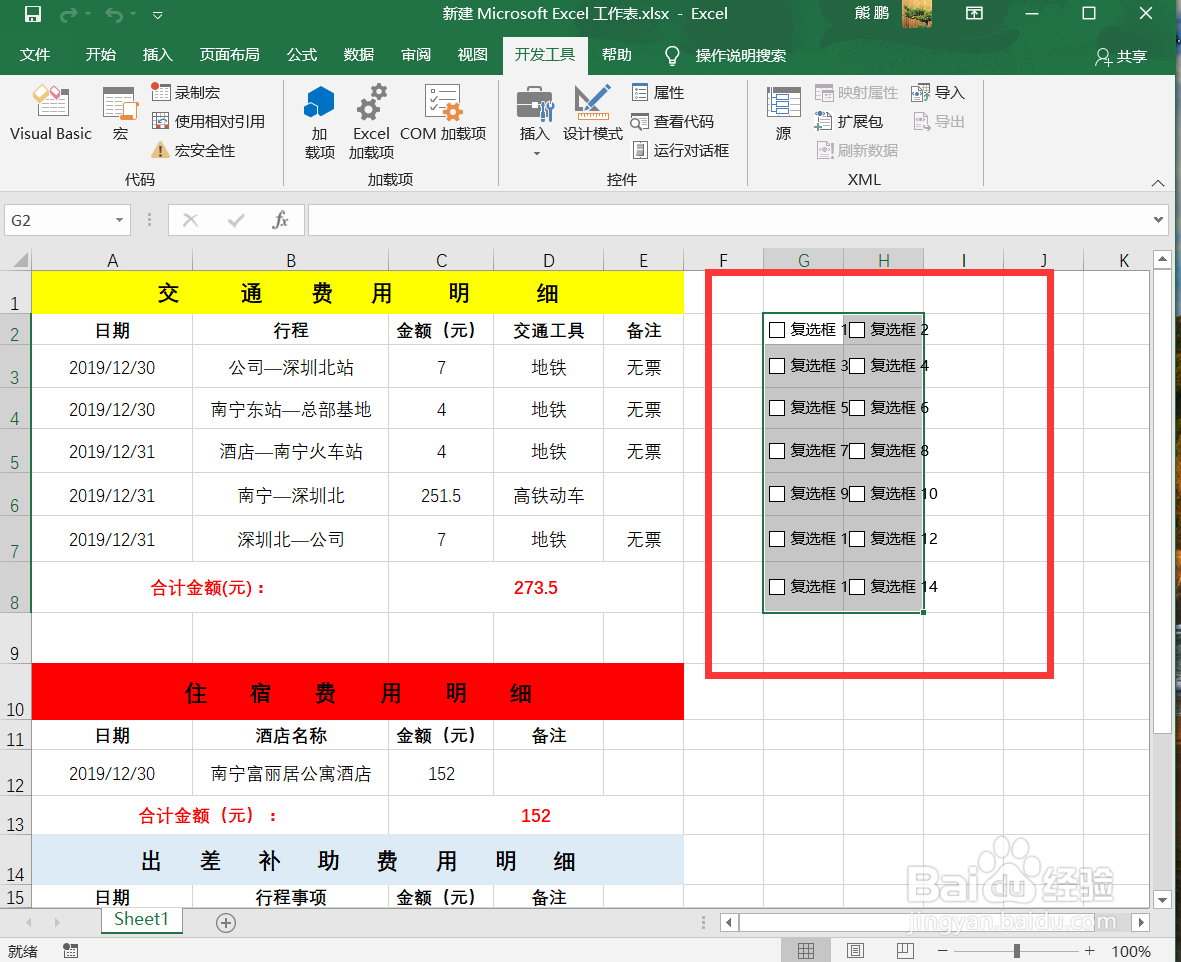 二、总结1/1
二、总结1/1excel插入复选框方法:
方法一:
1、在表格中直接单个插入
方法二:
1、使用宏命令批量插入
 注意事项
注意事项tips:批量插入时可以考虑使用宏命令!
EXCEL复选框版权声明:
1、本文系转载,版权归原作者所有,旨在传递信息,不代表看本站的观点和立场。
2、本站仅提供信息发布平台,不承担相关法律责任。
3、若侵犯您的版权或隐私,请联系本站管理员删除。
4、文章链接:http://www.1haoku.cn/art_809527.html
上一篇:在诺亚传说中怎么当老板?
下一篇:CAD创建面域和图案填充
 订阅
订阅